Модуль предназначен для создания справочников, оперативного обновления данных в них и их выгрузки. Справочники в системе — это базовые реестры объектов определённых типов, которые используются для классификации других объектов в системе (например, справочники технического и инженерного документооборота – это Стадии проектирования, Марки, Разделы и т.п.). Справочники создаются и импортируются согласно шаблону, который настраивается под атрибутивный состав каждого отдельно взятого типа справочника. Справочники могут быть вложенными (папка в папке), но импорт справочников осуществляется только на один уровень (в одну папку) за раз.
¶ Описание схемы загрузки справочников и шаблона справочника
Для работы с данным разделом необходимо за основу брать коробочный тип объекта «Папка справочников» (referencebook_folder) и добавлять свои типы справочников (подпапки) в них со своими уникальными подтипами «Элемент справочника» внутри папки. В случае отсутствия необходимого справочника, для создания справочника в системе или обновления некоторых его элементов необходимо создать шаблон справочника в формате xlsx. Шаблон справочника представляет собой таблицу, названия колонок которой – это атрибуты типа загружаемых данных справочника (пример можно взять в архиве с дистрибутивом модуля). Для программы не важно, что написано в первой строке, главное, чтобы строка существовала. Как правило, в первой строке указаны названия атрибутов, отображаемые в системе Pilot. Под строкой с именами колонок второй строкой обязательно должна располагаться строка с макросами. Для формирования макросов необходимо знать системное имя типа Элемента справочника и его атрибутов (чтобы их узнать, обратитесь к администратору Системы).
С правилами формирования макросов можно ознакомиться в главе Макросы настоящего руководства пользователя.
¶ Алгоритм загрузки справочника
- Подготовить шаблон загрузки Справочника согласно разделу Описание шаблона загрузки и макросов данной главы.
- Перед началом загрузки шаблона Справочника в Систему закрыть файл шаблона на компьютере (иначе Система не сможет произвести загрузку данных).
- Перейти в клиентское приложение Pilot В дереве проектов выбрать папку со справочниками, затем выделить Справочник, данные которого необходимо загрузить в Систему.
- Вызвать контекстное меню нажатием ПКМ и выбрать опцию «Загрузить справочник». Откроется окно загрузки шаблона справочника.
В нём выбрать созданный шаблон Справочника, указать на каком листе в файле находится нужная таблица в поле «Лист», при выборе шаблона в поле «Лист» автоматически выбирается первый лист xlsx-файла. При нажатии на поле появится выпадающий список с листами xlsx-файла (если они есть), в котором выбирается нужный. В поле «Номер строки с макросами» указать под каким номером находится строка с макросами в шаблоне. Предустановленное значения поля - 2. Затем нажать кнопку «Ок» (становится доступна после заполнения всех обязательных полей, отмеченных «*»). Дождаться окончания загрузки справочника.
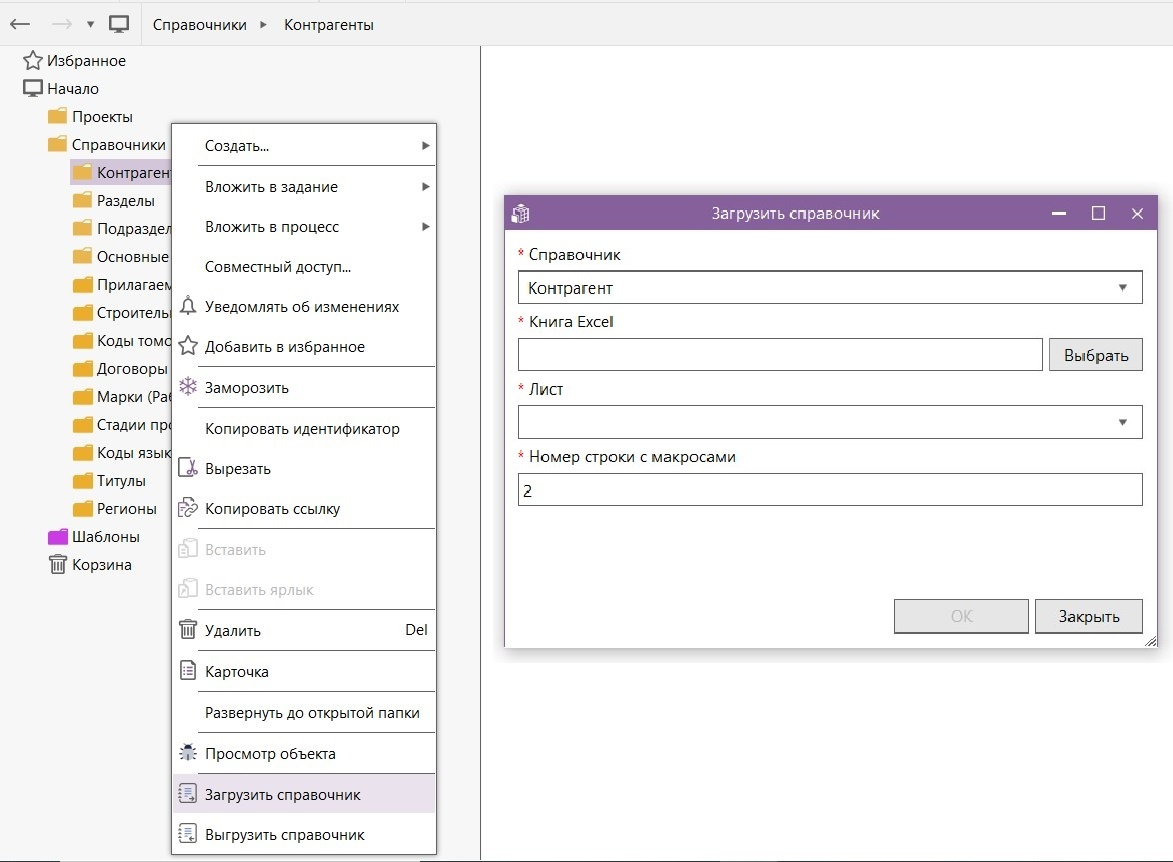
Рис.2. Загрузка шаблона Справочника в Pilot
- Открыть исходный файл с шаблоном Справочника и построчно проверить статус загрузки данных Справочника.
Если нужного справочника нет в списке, то справочник создаётся в Pilot myAdmin со всеми необходимыми атрибутами. Чтобы созданный справочник появился в списке справочников, нужно вызвать контекстное меню корневой папки «Справочники» нажатием ПКМ, в меню выбрать «Создать...» и в открывшемся списке нажать на нужный справочник. Откроется карточка создания, в которой нужно ввести имя создаваемого справочника, а затем нажать на «Создать». После этого можно будет выполнить загрузку шаблона справочника.
Во избежание дублирования информации из загружаемого справочника следует внимательно отнестись к проверке наличия уникального ключа в схеме данных и загружаемом файле со справочными данными. Отсутствие повторяющихся значений позволит системе безошибочно производить поиск данных по заданным атрибутам.
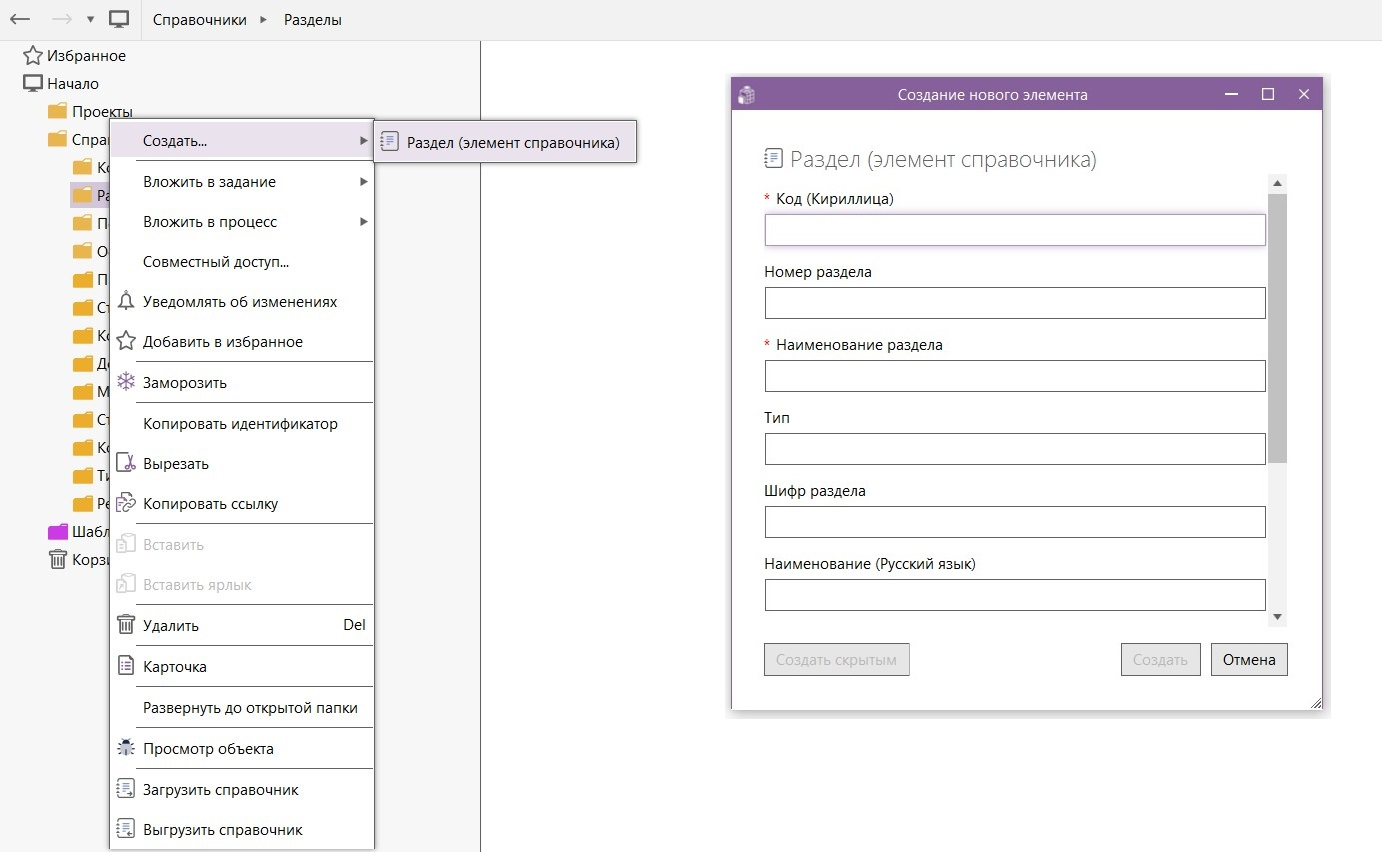
Рис.3. Создание Элемента справочника
¶ Описание шаблона загрузки и макросов
Шаблон загрузки справочников представляет собой файл в формате xlsx с таблицей, в колонках которой записаны значения атрибутов справочника.
Шаблон загрузки справочника должен отвечать следующим требованиям:
- шаблон создан в формате xlsx;
- макросы могут указываться на любой строке xlsx файла;
- перед началом импорта данных файл шаблона должен быть закрыт.
¶ Пример шаблона импорта данных со статусом загрузки
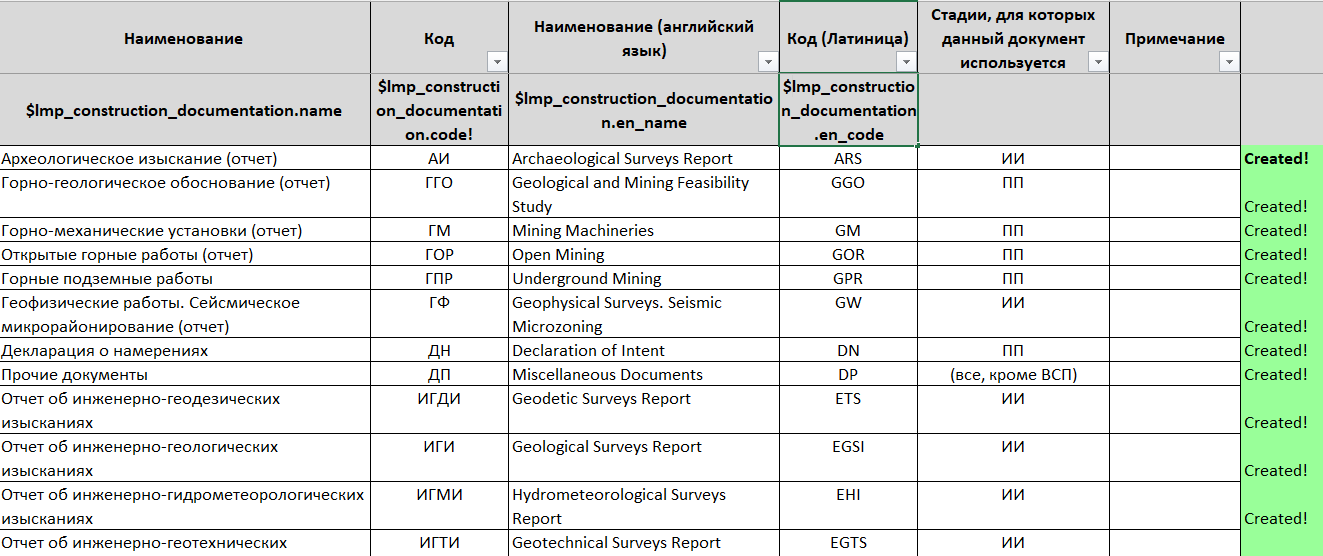
Рис. 4. Пример загружаемого файла Справочника
На рисунке 4 представлен пример файла Справочника, который подготовлен для загрузки в Pilot
Обратите внимание, что данные из колонок, для которых не прописан макрос, не попадают в Систему. Таким образом возможно ограничить попадающую в Систему информацию, добавляя макросы только к тем колонкам, данные из которых необходимо перенести в Систему.
После загрузки данных из подготовленной таблицы в соответствующий Справочник в Pilot, в исходном файле Справочника появляется информация о статусе загрузки данных в Систему. В последней колонке (справа от таблицы с данными) прописывается статус загрузки каждой строки данных с цветовой заливкой ячейки согласно статусу.
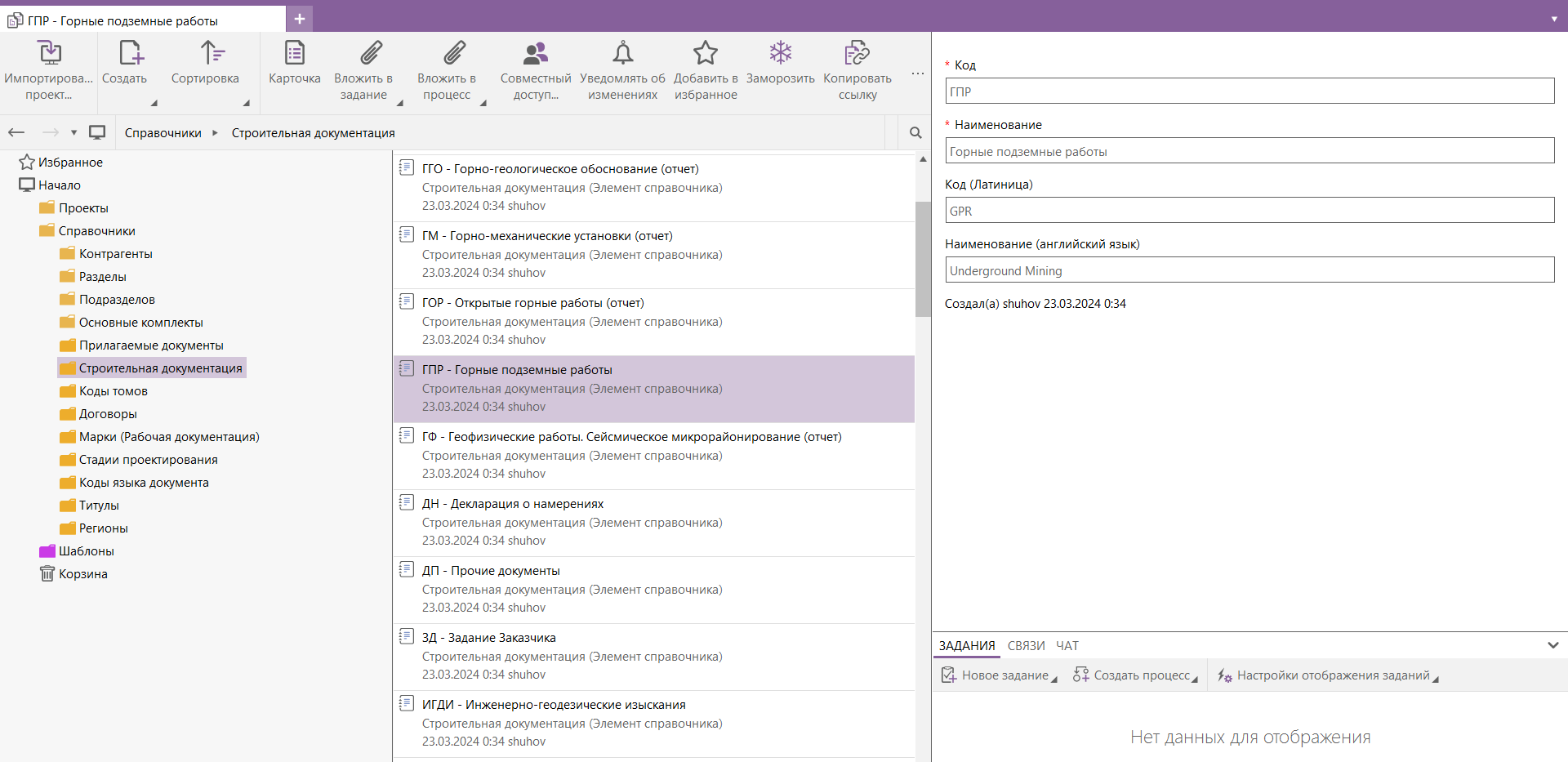
Рис. 5. Пример результата загрузки файла Справочника в Pilot
На рисунке 5 представлено отображение загруженных данных Справочника в системе Pilot.
При выделении позиции из списка Элементов справочника с правой стороны обозревателя открывается карточка, в которой указаны все атрибуты Элемента справочника, которые были перенесены из файла загрузки Справочника.
В исходном файле загрузки успешно перенесённые и обновлённые данные имеют статус «Создан» («Created»), выделенный зелёным цветом, и «Обновлён» («Updated»), выделенный оранжевым цветом.
В случае ошибки импорта элемента справочника появится статус с указанием текста ошибки импорта данных, при этом ячейка будет окрашена в красный цвет.
¶ Алгоритм выгрузки справочника
- Нажать на справочник и в тулбаре нажать на кнопку «Выгрузить справочник». Или нажать правой кнопкой мыши на папку справочника и в контекстном меню выбрать опцию «Выгрузить справочник»
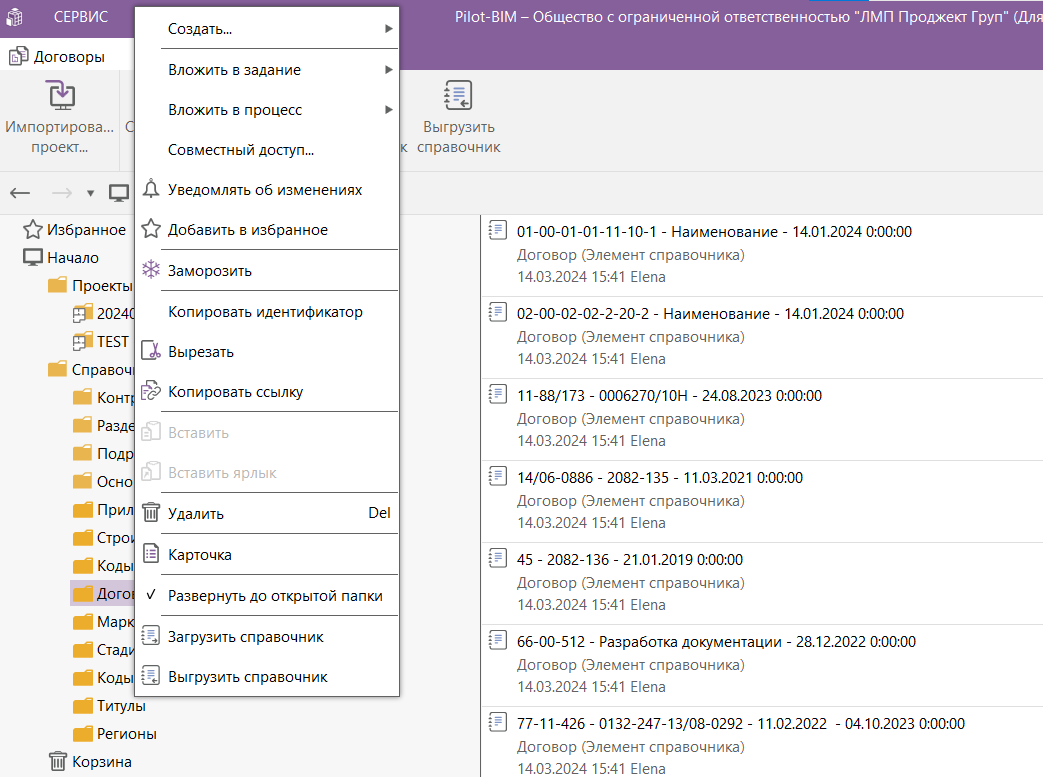
Рис. 5.1 Кнопка выгрузки справочника
- В открывшейся папке выбрать или создать xlsx-файл, в который будут записаны данные выгружаемого справочника.
- Нажать на «Сохранить»
Выгруженный справочник в xlsx-файле представляет собой таблицу, в заголовках колонок которой перечислены атрибуты справочника, под заголовком находятся макросы атрибутов, под макросами значения. Чтобы использовать этот же xlsx-файл в качестве шаблона загружаемого справочника, нужно указать первичный ключ, то есть сделать один из макросов таблицы особым добавив знак восклицания в конце макроса.
¶ Различия Web-редакции
¶ Загрузка справочника
В веб редакции для кнопки "Загрузить справочник" отсутствует дополнительное окно с параметрами. Так же данная кнопка создает фоновое задание, а не открывает окно прогресса после ввода параметров как это реализовано в desktop-редакции. Вследствие отсутствия окна с параметрами берутся следующие значения этих параметров:
- Справочник – самый первый тип указанный как ребенок для выгружаемой папки справочника;
- Книга Excel – xlsx файл, лежащий в файлах объекта Фоновое задание, который отвечает за выгрузку папки справочника;
- Лист – самый первый лист xlsx файла;
- Номер строки с макросами – 2.
Фоновое задание создается в папке типа Фоновые задания, если данной папки нет - будет выведена соответствующая ошибка, если папок несколько - задание будет создано в первой папке. После создания фонового задания в его вкладку Файлы нужно положить xlsx файл, который будет загружен в систему. Так же во вкладке Связи созданного фонового задания будет находиться папка справочника, в которую будут загружены (созданы или обновлены) объекты данного справочника описанные в xlsx файле. Как управлять фоновым заданием смотрите в главе Фоновые задания данного руководства пользователя.
¶ Выгрузка справочника
Кнопка Выгрузить справочник создает фоновое задание, а не открывает окно прогресса после выбора файла как это реализовано в desktop-редакции.
Фоновое задание создается в папке типа Фоновые задания, если данной папки нет - будет выведена соответствующая ошибка, если папок несколько - задание будет создано в первой папке. После создания фонового задания во вкладке Связи созданного фонового задания будет находиться папка справочника, элементы которой будут записаны в xlsx файл. После того как фоновое задание будет успешно выполнено на его вкладке “Файлы” появится соответствующий файл. Как управлять фоновым заданием смотрите в главе Фоновые задания данного руководства пользователя.